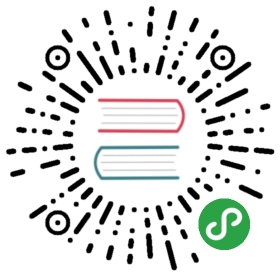DatePicker 日期选择器
概述
选择或输入日期,支持年、月、日期等类型,支持选择范围。
代码示例

设置属性 type 为 date 或 daterange 分别显示选择单日和选择范围类型。
设置属性 placement 可以更改选择器出现的方向,与 Poptip 和 Tooltip 配置一致,支持 12 个方向,详见 API。
<template><Row><Col span="12"><DatePicker type="date" placeholder="Select date" style="width: 200px"></DatePicker></Col><Col span="12"><DatePicker type="daterange" placement="bottom-end" placeholder="Select date" style="width: 200px"></DatePicker></Col></Row></template><script>export default {}</script>

设置属性 options 对象中的 shortcuts 可以设置快捷选项,详见示例代码。
其中 value 为函数,必须返回一个日期,如果是 daterange 类型,需要返回一个数组。
value 接收任何正确的日期格式,比如 2016-12-24 或 12/24/16 都是正确的。
<template><Row><Col span="12"><DatePicker type="date" :options="options1" placeholder="Select date" style="width: 200px"></DatePicker></Col><Col span="12"><DatePicker type="daterange" :options="options2" placement="bottom-end" placeholder="Select date" style="width: 200px"></DatePicker></Col></Row></template><script>export default {data () {return {options1: {shortcuts: [{text: 'Today',value () {return new Date();},onClick: (picker) => {this.$Message.info('Click today');}},{text: 'Yesterday',value () {const date = new Date();date.setTime(date.getTime() - 3600 * 1000 * 24);return date;},onClick: (picker) => {this.$Message.info('Click yesterday');}},{text: 'One week',value () {const date = new Date();date.setTime(date.getTime() - 3600 * 1000 * 24 * 7);return date;},onClick: (picker) => {this.$Message.info('Click a week ago');}}]},options2: {shortcuts: [{text: '1 week',value () {const end = new Date();const start = new Date();start.setTime(start.getTime() - 3600 * 1000 * 24 * 7);return [start, end];}},{text: '1 month',value () {const end = new Date();const start = new Date();start.setTime(start.getTime() - 3600 * 1000 * 24 * 30);return [start, end];}},{text: '3 months',value () {const end = new Date();const start = new Date();start.setTime(start.getTime() - 3600 * 1000 * 24 * 90);return [start, end];}}]}}}}</script>

开启属性 split-panels 后,左右两面板在切换年、月时不联动。
<template><DatePicker type="daterange" split-panels placeholder="Select date" style="width: 200px"></DatePicker></template><script>export default {}</script>

开启属性 multiple 后,可以多选。
<template><DatePicker type="date" multiple placeholder="Select date" style="width: 300px"></DatePicker></template><script>export default {}</script>

开启属性 show-week-numbers 后,可以显示星期数。
2.10.0 版本开始支持。
<template><Row><Col span="12"><DatePicker type="date" show-week-numbers placeholder="Select date" style="width: 200px"></DatePicker></Col><Col span="12"><DatePicker type="daterange" show-week-numbers placement="bottom-end" placeholder="Select date" style="width: 200px"></DatePicker></Col></Row></template><script>export default {}</script>

设置属性 start-date 后,可以将默认显示的日期面板设置为指定日期。
<template><Row><Col span="12"><DatePicker type="date" :start-date="new Date(1991, 4, 14)" placeholder="Select date" style="width: 200px"></DatePicker></Col><Col span="12"><DatePicker type="daterange" :start-date="new Date(1991, 4, 14)" placement="bottom-end" placeholder="Select date" style="width: 200px"></DatePicker></Col></Row></template><script>export default {}</script>

设置属性 format 可以改变日期的显示格式,详见 Date)。
注意,format 只是改变显示的格式,并非改变 value 值。
<template><Row><Col span="12"><DatePicker :value="value1" format="yyyy年MM月dd日" type="date" placeholder="Select date" style="width: 200px"></DatePicker></Col><Col span="12"><DatePicker :value="value2" format="yyyy/MM/dd" type="daterange" placement="bottom-end" placeholder="Select date" style="width: 200px"></DatePicker></Col></Row></template><script>export default {data () {return {value1: '2016-01-01',value2: ['2016-01-01', '2016-02-15']}}}</script>

设置属性 type 为 datetime 或 datetimerange 可以选择时间。
设置 format 并且忽略秒,可以只设置小时和分钟维度。
<template>
<DatePicker type="datetime" placeholder="Select date and time" style="width: 200px"></DatePicker>
<br>
<DatePicker type="datetime" format="yyyy-MM-dd HH:mm" placeholder="Select date and time(Excluding seconds)" style="width: 200px"></DatePicker>
<br>
<DatePicker type="datetimerange" placeholder="Select date and time" style="width: 300px"></DatePicker>
<br>
<DatePicker type="datetimerange" format="yyyy-MM-dd HH:mm" placeholder="Select date and time(Excluding seconds)" style="width: 300px"></DatePicker>
</template>
<script>
export default {
}
</script>

设置属性 type 为 year 或 month 可以使用选择年或月的功能。
<template>
<Row>
<Col span="12">
<DatePicker type="year" placeholder="Select year" style="width: 200px"></DatePicker>
</Col>
<Col span="12">
<DatePicker type="month" placeholder="Select month" style="width: 200px"></DatePicker>
</Col>
</Row>
</template>
<script>
export default {
}
</script>

设置属性 options 对象中的 disabledDate 可以设置不可选择的日期。
disabledDate 是函数,参数为当前的日期,需要返回 Boolean 是否禁用这天。
<template>
<Row>
<Col span="12">
<DatePicker type="date" :options="options3" placeholder="Select date" style="width: 200px"></DatePicker>
</Col>
<Col span="12">
<DatePicker type="date" :options="options4" placeholder="Select date" style="width: 200px"></DatePicker>
</Col>
</Row>
</template>
<script>
export default {
data () {
return {
options3: {
disabledDate (date) {
return date && date.valueOf() < Date.now() - 86400000;
}
},
options4: {
disabledDate (date) {
const disabledDay = date.getDate();
return disabledDay === 15;
}
}
}
}
}
</script>

设置属性 confirm,选择日期后,选择器不会主动关闭,需用户确认后才可关闭。
确认按钮并没有影响日期的正常选择。
<template>
<Row>
<Col span="12">
<DatePicker type="date" confirm placeholder="Select date" style="width: 200px"></DatePicker>
</Col>
<Col span="12">
<DatePicker type="daterange" confirm placement="bottom-end" placeholder="Select date" style="width: 200px"></DatePicker>
</Col>
</Row>
</template>
<script>
export default {
}
</script>

对于一些定制化的场景,可以使用 slot 配合参数 open 及事件来手动控制组件的显示状态,详见示例和 API。
<template>
<DatePicker
:open="open"
:value="value3"
confirm
type="date"
@on-change="handleChange"
@on-clear="handleClear"
@on-ok="handleOk">
<a href="javascript:void(0)" @click="handleClick">
<Icon type="ios-calendar-outline"></Icon>
<template v-if="value3 === ''">Select date</template>
<template v-else>{{ value3 }}</template>
</a>
</DatePicker>
</template>
<script>
export default {
data () {
return {
open: false,
value3: ''
}
},
methods: {
handleClick () {
this.open = !this.open;
},
handleChange (date) {
this.value3 = date;
},
handleClear () {
this.open = false;
},
handleOk () {
this.open = false;
}
}
}
</script>

通过设置属性 size 为 large 或 small 可以调整选择器尺寸为大或小,默认不填为中。
<template>
<Row>
<Col span="8">
<DatePicker size="small" type="date" placeholder="Select date"></DatePicker>
</Col>
<Col span="8">
<DatePicker type="date" placeholder="Select date"></DatePicker>
</Col>
<Col span="8">
<DatePicker size="large" type="date" placeholder="Select date"></DatePicker>
</Col>
</Row>
</template>
<script>
export default {
}
</script>
API
DatePicker props
| 属性 | 说明 | 类型 | 默认值 |
|---|---|---|---|
| type | 显示类型,可选值为 date、daterange、datetime、datetimerange、year、month | String | date |
| value | 日期,可以是 JavaScript 的 Date,例如 new Date(),也可以是标准的日期格式,点击右边查看 注意:value 使用 v-model 时,值是 Date 类型,可以配合 @on-change 使用 | Date) | - |
| format | 展示的日期格式 | Date) | - date | daterange:yyyy-MM-dd- datetime | datetimerange:yyyy-MM-dd HH:mm:ss- year:yyyy- month:yyyy-MM |
| placement | 日期选择器出现的位置,可选值为toptop-starttop-endbottombottom-startbottom-endleftleft-startleft-endrightright-startright-end,2.12.0 版本开始支持自动识别 | String | bottom-start |
| placeholder | 占位文本 | String | 空 |
| options | 选择器额外配置,比如不可选日期与快捷选项,具体项详见下表 | Object | - |
| split-panels | 开启后,左右面板不联动,仅在 daterange 和 datetimerange 下可用。 | Boolean | false |
| multiple | 开启后,可以选择多个日期,仅在 date 下可用。 | Boolean | false |
| show-week-numbers | 开启后,可以显示星期数。 | Boolean | false |
| start-date | 设置默认显示的起始日期。 | Date | - |
| confirm | 是否显示底部控制栏,开启后,选择完日期,选择器不会主动关闭,需用户确认后才可关闭 | Boolean | false |
| open | 手动控制日期选择器的显示状态,true 为显示,false 为收起。使用该属性后,选择器不会主动关闭。建议配合 slot 及 confirm 和相关事件一起使用 | Boolean | null |
| size | 尺寸,可选值为large、small、default或者不设置 | String | - |
| disabled | 是否禁用选择器 | Boolean | false |
| clearable | 是否显示清除按钮 | Boolean | true |
| readonly | 完全只读,开启后不会弹出选择器,只在没有设置 open 属性下生效 | Boolean | false |
| editable | 文本框是否可以输入,只在没有使用 slot 时有效 | Boolean | true |
| transfer | 是否将弹层放置于 body 内,在 Tabs、带有 fixed 的 Table 列内使用时,建议添加此属性,它将不受父级样式影响,从而达到更好的效果 | Boolean | false |
| element-id | 给表单元素设置 id,详见 Form 用法。 | String | - |
| time-picker-options | 可以在 type 为 datetime 和 datetimerange 下,配置 TimePicker 的属性,比如时间间隔 steps::time-picker-options="{steps: [1, 10, 10]}" | Object | {} |
| separator 3.3.0 | 两个日期间的分隔符 | String | - |
| capture 4.0.0 | 是否开启 capture 模式,也可通过全局配置 | Boolean | true |
options
选择器额外配置
| 属性 | 说明 | 类型 | 默认值 |
|---|---|---|---|
| shortcuts | 设置快捷选项,每项内容:- text | String:显示的文案- value | Function:返回指定的日期,如需自己控制逻辑,可不设置,并使用 onClick 回调- onClick | Function:点击时的回调,参数为当前日期选择器的 Vue 实例,当需要自定义复杂操作时,可以使用 | Array | - |
| disabledDate | 设置不可选择的日期,参数为当前的日期,需要返回 Boolean 是否禁用这天 | Function | - |
DatePicker events
| 事件名 | 说明 | 返回值 |
|---|---|---|
| on-change | 日期发生变化时触发 | 返回两个值,已经格式化后的日期,比如 2016-01-01,和当前的日期类型,比如 date |
| on-open-change | 弹出日历和关闭日历时触发 | true | false |
| on-ok | 在 confirm 模式下有效,点击确定按钮时触发 | - |
| on-clear | 在 confirm 模式或 clearable = true 时有效,在清空日期时触发 | - |
| on-clickoutside 3.4.0 | 点击外部关闭下拉菜单时触发 | event |
DatePicker slot
| 名称 | 说明 |
|---|---|
| 无 | 自定义选择器的显示内容,建议与 open 等参数一起使用,详见示例 |